Begini Cara Install Windows 10 di Android
Untuk mewujudkannya, perangkat Android kamu membutuhkan bantuan sebuah aplikasi bernama Computer Launcher. Kamu bisa dapatkan aplikasi ini secara gratis di Play Store atau lebih mudahnya, bisa langsung klik tombol Download di bawah ini.
Computer Launcher Windows 10 8.6
Apps
Mohon Matikan Ad Blocker
(Lihat cara mematikan ad blocker)
Demi kelangsungan website JalanTikus, harap matikan Ad Block Anda. Terima Kasih atas perhatiannya.
- Kamu mulai merasa jenuh alias bosan dengan tampilan smartphone Android kamu yang gitu-gitu aja, contohnya seperti salah satu smartphone Jaka di bawah. Lalu terbesit di pikiran kamu untuk ngerasain sensasi menggunakan Windows 10 sebagai OS di Android kamu..
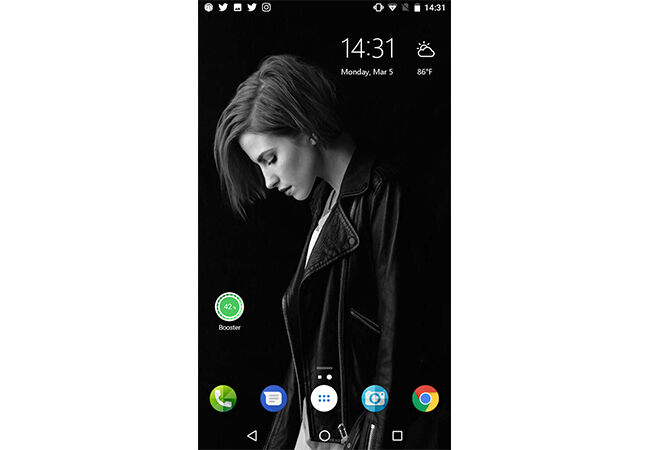
- Seperti yang Jaka sebutkan di atas, kamu memerlukan bantuan sebuah aplikasi bernama Computer Launcher for Win 10.
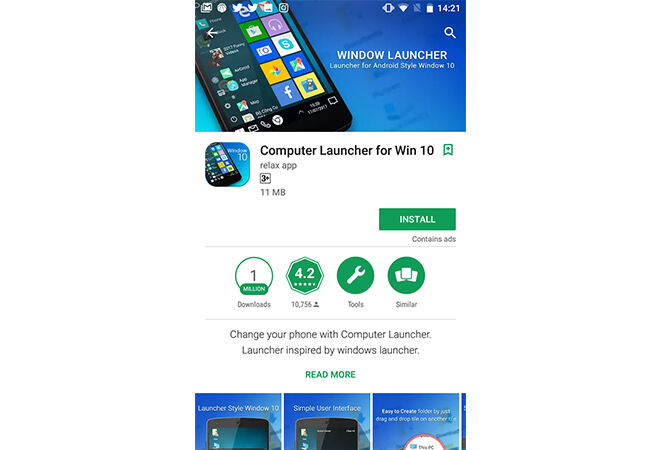
- Setelah aplikasi terpasang, kamu bisa langsung menggunakan Computer Launcher sebagai launcher utama di smartphone Androidmu. Caranya dengan memilih Computer Launcher dari daftar launcher yang ada di smartphone Android kamu.
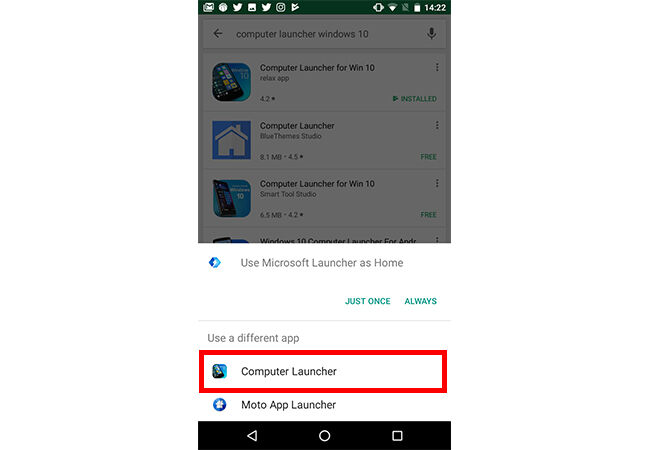

Kenapa Wajib Download Windows 10?
Windows 10 merupakan sistem operasi terbaru yang sedang dipersiapkan oleh Microsoft dan versi previewnya telah dirilis beberapa waktu yang lalu.
- Beginilah tampilan homescreen smartphone Android kamu ketika telah mengaktifkan Computer Launcher sebagai launcher utama. Tak berhenti sampai di situ, beberapa fitur dan tampilan di dalamnya juga menjadi seperti Windows 10.
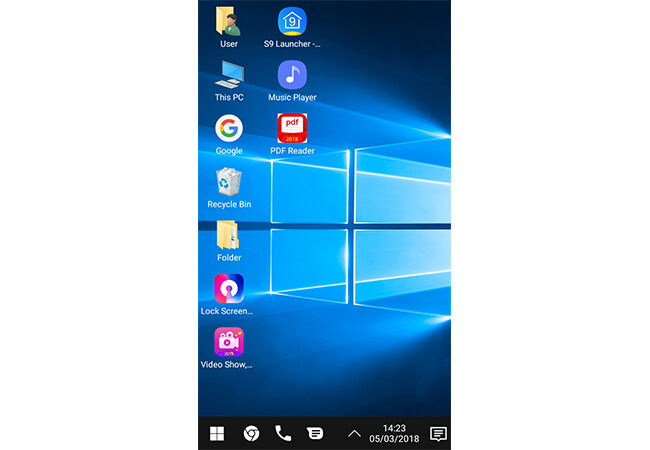
- Pilih tombol menu yang ada di sebelah kiri bawah (dalam kotak merah), maka tampilan aplikasi yang ada di smartphone kamu akan seperti tampilan aplikasi di perangkat berbasis Windows 10.
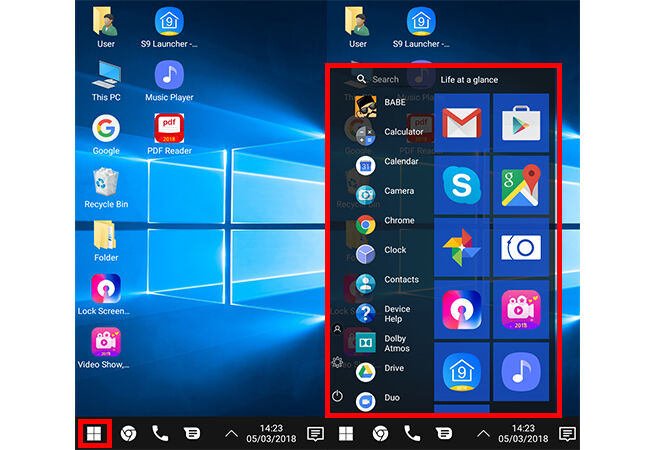
- Pilih ikon panah (kotak merah), maka akan muncul beragam status seperti daya baterai, koneksi WiFi, bluetooth dan sebagainya.
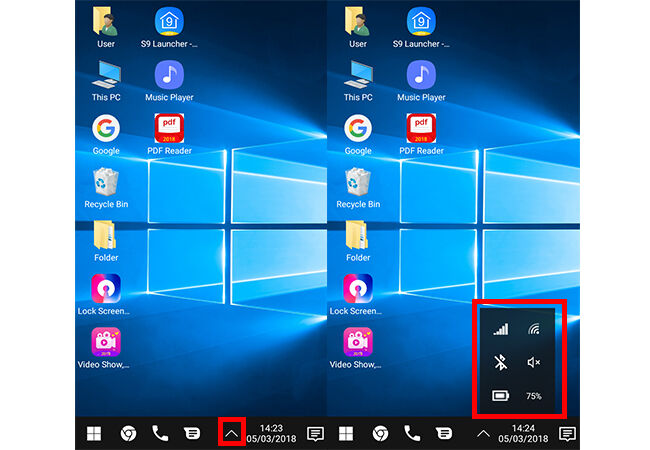
- Pilih ikon pesan yang terletak di sebelah kanan bawah (dalam kotak merah), maka akan muncul notifikasi smartphone yang tentunya juga serupa tampilan notifikasi perangkat berbabasis Windows 10.
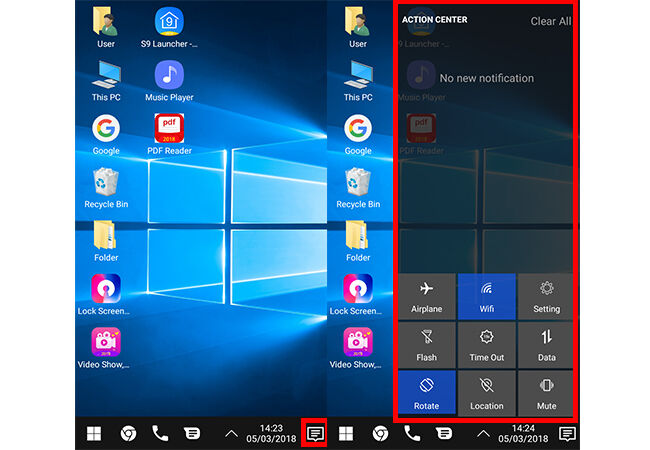
- Tak ketinggalan, tampilan galeri berisi folder dan file yang ada di smartphone kamu juga akan berbentuk layaknya tampilan di Windows 10.
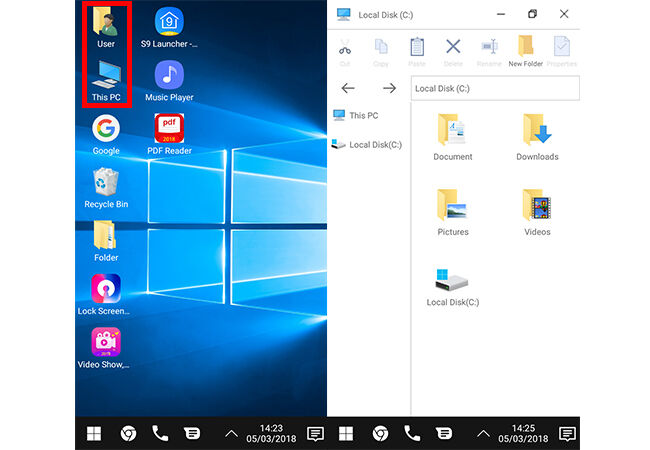
0 Response to "Begini Cara Install Windows 10 di Android"
Posting Komentar